当前位置: 首页 > 硬盘
-

电脑频繁自动重启是什么原因?
电脑频繁自动重启通常由硬件过热、电源问题、内存或硬盘故障、系统驱动异常及病毒引起。首先检查散热情况,清理灰尘并监测温度;其次排查电源稳定性,更换老旧或劣质电源;接着重新插拔内存条并用Windows内存诊断工具检测,同时用CrystalDiskInfo检查硬盘健康;再进入安全模式卸载近期驱动更新,运行sfc/scannow修复系统文件,并通过事件查看器定位错误;最后进行全盘杀毒。若问题未解决,需送修专业机构检测主板等硬件。
常见问题 2312025-10-17 08:24:02
-

电脑组装后首次开机设置
首先进入BIOS界面,根据主板提示按Del、F2等键,确认CPU、内存、硬盘识别正常,若未识别需检查连接;接着在Boot选项中将U盘设为第一启动项;最后开启XMP提升内存性能,保存设置后即可安装系统。
电脑知识 3902025-10-17 08:22:02
-
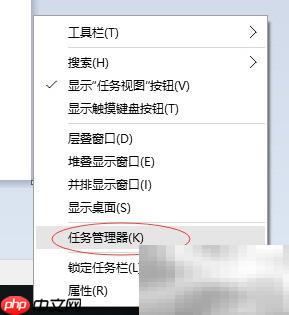
任务管理器监控系统性能
系统管理员需要实时掌握计算机的运行状况,以便快速识别并解决潜在问题,确保系统的稳定与高效。1、将鼠标指针移动到屏幕底部的状态栏,右键单击后在弹出的菜单中选择“任务管理器”即可启动该工具。2、打开任务管理器后,切换至“性能”标签页。3、在此界面中,可实时查看CPU、内存、磁盘、网络以及蓝牙等硬件资源的使用情况。4、双击中央区域的CPU使用率图表,可将其放大以查看更详细的活动数据。5、点击左侧列表中的“内存”,可以实时观察计算机内存的占用和运行状态。6、选择左侧的“Wi-Fi”项,可监控无线网络连
电脑软件 7762025-10-17 08:20:11
-

pqmagic怎么分区?pqmagic怎么分区的操作步骤
PQMagic是一款功能出色的硬盘分区管理工具,支持在不丢失数据的前提下进行分区调整、合并以及新建分区等操作。其界面简洁直观,用户通过该软件可以高效地重新规划硬盘空间,解决部分分区空间紧张而其他分区闲置的问题。那么,如何使用pqmagic进行分区?具体操作步骤如下:1、启动pqmagic程序后,在左侧功能面板中选择“创建一个新分区”选项。2、进入分区创建向导后,点击“下一步”继续。3、由于当前硬盘仅有一个分区,因此选择“在C:之后”建立新分区,然后点击“下一步”。4、根据实际需求设置新分区的大小
电脑软件 4902025-10-17 08:17:01
-

快速分区:Partition Magic使用指南
PartitionMagic是一款功能出色的硬盘分区管理工具,界面友好,操作便捷,兼容多种分区格式。它能够在不破坏原有数据的情况下,实现分区大小调整、分区合并、格式转换及分区隐藏等操作。本文以WindowsXP操作系统为例,详细介绍如何下载并使用PartitionMagic进行新建分区的具体步骤。借助该软件,用户可高效管理磁盘空间,优化存储布局,显著提升系统运行效率,是磁盘管理中非常实用的工具。1、启动PartitionMagic软件,在主界面的向导区域选择“创建新分区”选项,系统将自动弹出相应
电脑软件 1392025-10-17 08:07:11
-
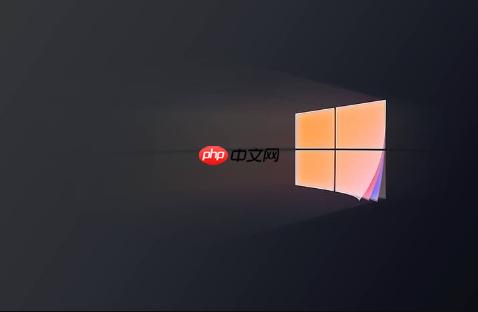
Windows10提示“目录名称无效”怎么办_Windows10目录名称无效修复方法
首先检查命令提示符起始位置是否正确,若无效则修改为%WINDIR%;其次排查USB连接问题,更换接口或数据线;接着使用CHKDSK工具扫描修复磁盘错误;然后更新或重装磁盘驱动程序;再检查并重命名含非法字符的文件夹;最后可借助专业软件深度恢复数据。
Windows系列 9962025-10-16 23:59:01
-

win10如何修复“BAD_POOL_CALLER”蓝屏错误_解决蓝屏BAD_POOL_CALLER的操作方法
BAD_POOL_CALLER蓝屏多由驱动冲突或系统文件损坏引起,可尝试卸载近期软件或驱动、运行SFC与CHKDSK修复系统文件、使用DriverVerifier检测故障驱动、更新硬件驱动程序及卸载特定第三方应用如McAfee或迅雷等来解决。
Windows系列 6792025-10-16 23:43:01
-

windows10关机后电源灯还亮着怎么办_windows10关机电源灯异常处理方法
关机后电源灯常亮可能是因快速启动、驱动问题、BIOS设置或软件冲突导致。先关闭快速启动功能,进入电源选项并取消勾选“启用快速启动”;接着更新显卡驱动,通过设备管理器卸载旧驱动并安装最新版本;然后检查BIOS设置,启用ErP模式并正确配置ACPI睡眠状态;最后进行全盘杀毒,禁用不必要的开机自启程序,排查软件干扰,在安全模式下测试关机是否正常。
Windows系列 7962025-10-16 23:41:01
-
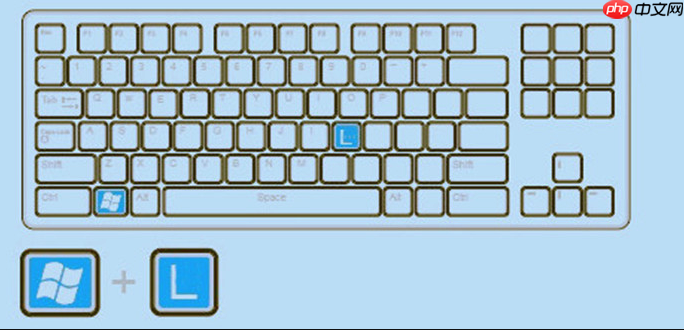
电脑组装线材管理:机箱理线技巧展示
装机理线需提前规划路径,利用背线空间和模组化设计,使用魔术贴扎带整理线束,隐藏冗余线材并优化走线方向,保持整洁美观与良好散热。
电脑知识 7262025-10-16 23:32:02
-

MAC频繁死机或自动重启怎么办_MAC系统频繁死机与重启解决方法
当Mac出现卡顿、死机或自动重启时,可依次尝试强制退出无响应程序、执行强制重启、进入安全模式排查软件冲突、重置NVRAM/PRAM、使用磁盘工具修复启动盘及断开外接设备定位硬件问题,逐步排除故障根源。
MAC 8042025-10-16 23:15:02
-

蓝屏代码0x0000007b怎么修复_蓝屏代码0x0000007b解决方法
蓝屏代码0x0000007b通常由SATA模式设置错误、存储驱动问题或硬件故障引起。首先检查BIOS/UEFI中SATA模式是否与系统安装时一致,可尝试在AHCI与IDE间切换;若系统能进入安全模式,可通过设备管理器卸载并重新安装存储控制器驱动,或从主板官网下载最新驱动手动安装;同时需检查硬盘数据线、电源线连接及更换SATA接口,排除硬件接触不良或损坏可能。
故障排查 4922025-10-16 22:51:02
-
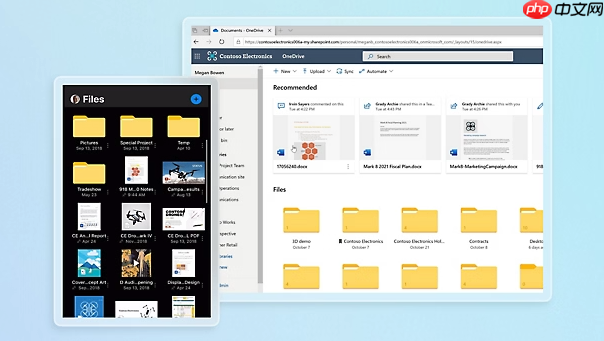
OneDrive文件如何批量下载_OneDrive批量文件下载教程
1、可通过浏览器扩展实现OneDrive批量下载,安装如“MicrosoftOneDriveBulkDownloader”后勾选文件点击下载;2、使用OneDrive同步客户端选择需下载的文件夹进行本地同步;3、高级用户可利用PowerShell调用GraphAPI认证后脚本化下载多个文件。
办公软件 6712025-10-16 22:45:02
-

Windows11的Windows To Go功能无法使用怎么办_Windows11Windows To Go无法使用修复方法
WindowsToGo无法启动可因引导配置错误、硬件兼容性或系统策略导致。首先通过微PE环境使用DiskGenius和Bootice修复ESP分区及BCD配置;其次在主机上对目标磁盘执行优化与错误检查以排除文件系统问题;接着修改注册表中PortableOperatingSystem值为0以启用更新支持;再通过设置RealTimeIsUniversal注册表项解决跨系统时间冲突;最后利用SFC和DISM命令修复系统文件完整性,确保WindowsToGo稳定运行。
Windows系列 7432025-10-16 22:44:02
-

Windows10更新后桌面文件不见了怎么办_Windows10更新后桌面文件丢失修复方法
首先确认是否登录临时账户,检查用户配置文件状态,手动访问C:\Users\用户名\Desktop路径查找文件,启用隐藏项目显示,通过文件历史记录恢复,使用chkdsk命令修复磁盘错误,最后检查回收站或用数据恢复软件找回删除文件。
Windows系列 5762025-10-16 22:33:02
-

LG Gram电脑内存不足怎么解决_LG Gram电脑内存不足清理桌面冗余文件解决
先判断是运行内存不足还是硬盘空间不足。通过任务管理器查看内存使用率和磁盘剩余空间,若内存接近100%则优化后台进程或升级RAM;若硬盘空间不足,可清理桌面文件、清空回收站、使用存储感知功能、卸载不常用软件,并关闭开机自启项以提升整体运行效率。
故障排查 3672025-10-16 22:22:02
-

Win10升级前需要检查哪些系统设置_升级Win10前系统设置检查
检查硬件兼容性,确认处理器、内存、硬盘等满足Windows10最低要求;2.进入UEFI/BIOS设置,启用UEFI启动模式和安全启动;3.通过设备管理器检查并更新显卡、网卡等关键驱动程序;4.确保WindowsUpdate服务已启用并正常运行;5.使用磁盘清理工具释放空间,保证C盘至少有25GB可用。
系统安装 4102025-10-16 22:18:02
社区问答
-

vue3+tp6怎么加入微信公众号啊
阅读:4943 · 6个月前
-

老师好,当客户登录并立即发送消息,这时候客服又并不在线,这时候发消息会因为touid没有赋值而报错,怎么处理?
阅读:5972 · 6个月前
-

RPC模式
阅读:4990 · 7个月前
-

insert时,如何避免重复注册?
阅读:5785 · 9个月前
-

vite 启动项目报错 不管用yarn 还是cnpm
阅读:6380 · 10个月前
最新文章
-
京东双11店铺怎么装修?京东双11店铺怎么装修好看
阅读:307 · 40分钟前
-
如何将 Excel 文件转换为 PDF
阅读:139 · 40分钟前
-
XML日期格式规范
阅读:139 · 40分钟前
-
WPS2022宏编辑器的进阶使用_WPS2022宏编程的自定义扩展
阅读:369 · 41分钟前
-
php编写会话管理的实现方案_php编写Cookie和Session的使用
阅读:307 · 42分钟前
-
word表格怎么删除空白页_word表格中空白页删除方法
阅读:980 · 42分钟前
-
RayLink如何设置多因素认证_RayLink登录安全的高级防护
阅读:302 · 42分钟前
-
php框架如何实现缓存击穿防护_php框架缓存保护的策略
阅读:432 · 43分钟前
-
Python日期怎么处理_Python日期处理方法与实用代码示例
阅读:976 · 43分钟前
-
火车头采集器如何使用CSS选择器定位_火车头采集器CSS选择的样式匹配
阅读:809 · 44分钟前




















